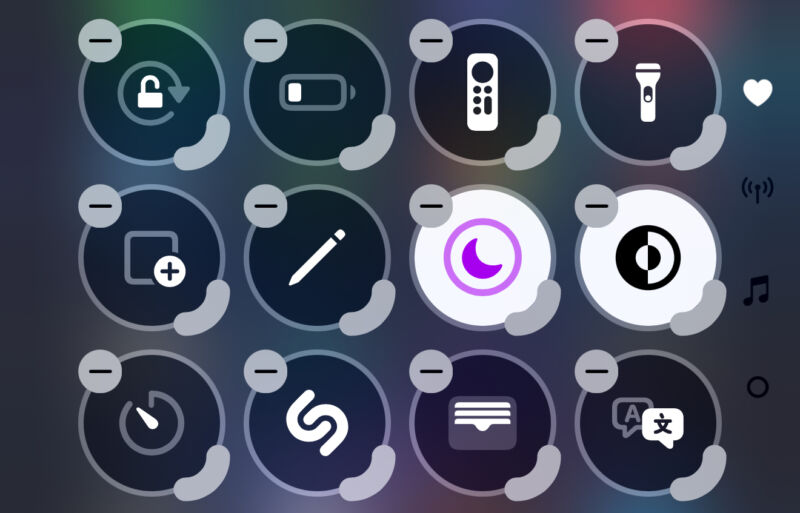
Samuel Akson
iOS 18 diluncurkan minggu ini, dan meskipun fitur andalannya (Apple Intelligence) masih akan segera hadir, OS baru ini menyertakan dua bidang penyesuaian baru yang signifikan: layar beranda dan Pusat Kontrol.
Kami berbicara tentang layar beranda beberapa hari yang lalu, jadi untuk langkah selanjutnya dalam seri kami tentang iOS 18, sekarang saatnya untuk mengalihkan perhatian kita ke cara-cara baru untuk menyesuaikan Pusat Kontrol sesuai keinginan Anda. Sementara kita melakukannya, kita akan menilai beberapa fitur lain yang dimaksudkan untuk membuat iOS lebih kuat dan lebih efisien bagi pengguna yang ahli.
Ini bukanlah pembaruan paling signifikan yang dirilis Apple untuk pengguna aktif sistem operasi iPhone—tidak ada yang seperti Pintasan, misalnya, atau pengenalan aplikasi File beberapa tahun lalu. Namun dengan model iPhone Pro yang semakin mahal, Apple tampaknya masih berusaha meyakinkan bahwa Anda akan dapat melakukan lebih banyak hal dengan ponsel Anda daripada sebelumnya.
Mari kita mulai dengan Pusat Kontrol, lalu masuk ke iCloud, File, drive eksternal, dan aplikasi tersembunyi dan terkunci.
Pusat Kontrol yang diperbarui
Pusat Kontrol mungkin bukan sudut iOS yang paling mencolok, tetapi ketika Apple menambahkan lebih banyak fungsi dan fleksibilitas ke panel yang secara default dapat diakses dengan satu gerakan dari mana saja dalam sistem operasi—termasuk di dalam aplikasi pihak ketiga—maka hal itu berpotensi menjadi perubahan besar dalam hal kegunaan dan efisiensi iPhone.
Tampaknya itulah yang menjadi tujuan dari perombakan pusat kendali yang signifikan di iOS 18. Secara visual, tampilannya sebagian besar mirip dengan yang ada di iOS 17, tetapi sekarang dibagi menjadi beberapa halaman dan dapat disesuaikan, dengan lebih banyak variasi kontrol yang tersedia. Termasuk opsi bagi aplikasi pihak ketiga untuk menawarkan kontrol untuk pertama kalinya. Selain itu, Apple memungkinkan Anda menambahkan Pintasan ke Pusat Kontrol, yang berpotensi sangat berguna bagi mereka yang ingin mendalami berbagai hal.
Saat Anda memanggilnya (masih dengan menggeser ke bawah dari sudut kanan atas layar pada iPhone dan iPad modern), tampilannya akan hampir sama seperti sebelumnya, tetapi Anda akan melihat beberapa elemen tambahan di layar, termasuk:
- Tanda “+” di pojok kiri atas: Ini meluncurkan menu kustomisasi untuk menata ulang dan mengubah ukuran kontrol
- Ikon daya di sudut kanan atas: Menahan ini akan menampilkan layar geser untuk mematikan iOS.
- Tiga ikon di sepanjang sisi kanan layar: : Simbol hati, simbol musik, dan simbol konektivitas nirkabel
Pusat kendali sekarang dibagi menjadi beberapa halaman
Tiga ikon di sebelah kanan mewakili tiga halaman yang kini menjadi awal Pusat Kontrol, dan itu baru permulaan. Anda dapat menambahkan lebih banyak halaman jika Anda mau.
Menggeser ke atas dan ke bawah pada bagian Pusat Kontrol yang kosong akan memindahkan halaman-halaman. Halaman pertama (yang diwakili oleh gambar hati) berisi semua kontrol yang ada di Pusat Kontrol versi lama. Anda dapat menyesuaikan apa yang ada di sini sesuai keinginan.
-
Halaman pertama menyerupai Pusat Kontrol lama, tetapi dengan lebih banyak penyesuaian.
Samuel Akson
-
Secara default, halaman kedua memuat widget musik dan audio “Now Playing” yang besar dengan kontrol AirPlay.
Samuel Akson
-
Yang ketiga memiliki widget tinggi dengan banyak tombol konektivitas.
Samuel Akson
-
Menambahkan halaman baru akan memberi Anda kotak untuk menambahkan pilihan kontrol khusus.
Samuel Akson
Halaman kedua secara default menyertakan widget musik dan audio “yang sedang diputar” berukuran besar di samping kontrol AirPlay, dan halaman ketiga merupakan tempat terpadu untuk mengaktifkan/menonaktifkan fitur konektivitas seperti Wi-Fi, Bluetooth, seluler, AirDrop, mode pesawat, dan VPN apa pun yang sedang Anda gunakan.
Pendekatan halaman baru ini mungkin tampak seperti memperkenalkan langkah ekstra untuk mengakses beberapa kontrol, tetapi ini diperlukan karena kini ada lebih banyak kontrol yang dapat Anda tambahkan—jauh lebih banyak daripada yang dapat dimuat dalam satu halaman.
Menyesuaikan halaman dan kontrol
Jika Anda lebih suka tampilan yang lama, Anda dapat menghapus halaman sepenuhnya dengan menghapus semua kontrol yang ada di dalamnya. Anda dapat menambahkan lebih banyak halaman jika Anda mau, atau Anda dapat mengubah halaman yang ada menjadi apa pun yang Anda inginkan.
Padahal sebelumnya Anda harus masuk ke aplikasi Pengaturan untuk mengubah kontrol apa saja yang disertakan, kini Anda dapat melakukannya langsung dari Pusat Kontrol dengan salah satu dari dua cara: Anda dapat mengetuk ikon plus yang disebutkan sebelumnya, atau Anda dapat menekan lama pada ruang kosong mana pun di Pusat Kontrol untuk masuk ke mode penyesuaian.
Dalam tampilan ini, Anda akan disajikan dengan kisi-kisi titik melingkar tempat kontrol dapat ditempatkan. Setiap kontrol yang sudah ada memiliki tombol “-“ di sudutnya yang dapat Anda ketuk untuk menghapusnya. Untuk memindahkan kontrol, Anda cukup menekannya lama selama sepersekian detik dan menyeretnya ke titik mana pun di kisi yang Anda inginkan.
-
Ini adalah tampilan penyesuaian Pusat Kontrol, yang jauh lebih unggul daripada mode goyang layar beranda.
Samuel Akson
-
Memilih untuk menambahkan kontrol baru akan menampilkan daftar kontrol yang panjang, dapat dicari, dan dapat digulir dari aplikasi Apple dan pihak ketiga yang telah Anda instal.
Samuel Akson
-
Belum banyak kontrol pihak ketiga, tetapi berikut adalah beberapa contohnya.
Samuel Akson
-
Anda dapat mengubah ukuran kontrol, tetapi sebagian besarnya tampaknya hanya menghabiskan lebih banyak ruang dan menyertakan beberapa teks—menurut saya, itu tidak terlalu membantu.
Samuel Akson
Ada juga penanda di sudut kanan bawah setiap kontrol yang dapat Anda sentuh dan seret untuk memperbesar ukuran kontrol. Namun, sebagian besar kontrol ini tidak menawarkan nilai apa pun saat Anda memperbesarnya, yang merupakan hal aneh dan merupakan peluang yang terlewatkan.
Untuk menambahkan kontrol baru, Anda mengetuk kata-kata “Tambahkan kontrol” di bagian bawah layar, yang hanya terlihat dalam mode kustomisasi ini. Ini akan menampilkan daftar yang dapat digulir secara vertikal berisi semua kontrol yang tersedia, dengan kolom pencarian di bagian atas. Kontrol muncul dalam daftar seperti halnya di Pusat Kontrol, yang sangat bagus untuk melihat pratinjau pilihan Anda.








/cdn.vox-cdn.com/uploads/chorus_asset/file/25632033/Screenshot_2024_09_20_at_4.38.44_PM.jpeg?w=100&resize=100,75&ssl=1)

